Deci, aici este o situație interesantă pe care am întâlnit-o când folosesc Windows 7 conectat atât la rețeaua mea Ethernet, cât și la rețeaua mea wireless acasă: ori de câte ori transferam date între NAS și mașina mea, Windows 7 avea tendința să utilizeze rețeaua wireless în loc de Ethernet conexiune! Acest lucru a fost enervant deoarece viteza transferurilor a fost mult mai lentă decât conexiunea fără fir din motive evidente.
Am fost destul de surprins pentru că m-am gândit că Windows ar da seama în mod automat că conexiunea Ethernet a fost mai rapidă pentru acest tip de transfer și, prin urmare, trecerea. Cu toate acestea, nu a fost cazul. Așadar, nu am putut decât să încerc să găsesc o cale de a forța Windows să utilizeze conexiunea prin cablu pe cea wireless.
În acest articol, vă voi arăta două metode pe care le puteți utiliza pentru a realiza acest lucru. Rețineți că ar fi mai bine să combinați ambele metode pentru a vă asigura că este utilizată corect conexiunea. O metodă implică modificarea legărilor adaptorului de rețea, iar cealaltă metodă implică modificarea metricului pentru fiecare conexiune de rețea. În mod implicit, Windows utilizează conexiunea cu valoarea cea mai scăzută. Totuși, din orice motiv, conexiunea Ethernet poate să nu se termine cu o valoare metrică inferioară, astfel încât să o puteți schimba manual.
Metoda 1 - Schimbarea legăturilor adaptorului de rețea
Pentru a schimba legăturile adaptorului și ordinea, faceți primul clic pe Start și apoi tastați conexiunile de rețea. Din listă, faceți clic pe Vizualizare conexiuni la rețea .

În caseta de dialog Conexiuni în rețea, va trebui să apăsați tasta ALT de pe tastatură pentru a apărea bara de meniu. Apoi faceți clic pe Avansat și faceți clic pe Setări avansate .

Acum veți vedea lista de conexiuni de rețea listate în caseta de conexiuni.

În cazul meu, nu vedeți rețeaua fără fir deoarece aceasta se execută într-o mașină virtuală, însă, în mod normal, ați vedea Conexiunea la rețea locală și conexiunea la rețea fără fir. Doriți să mutați conexiunea locală în partea de sus utilizând săgețile verzi. Aceasta va muta conexiunea cablului mai sus în ordine, astfel încât Windows 7 să acceseze rețeaua utilizând mai întâi Ethernet, apoi Wireless. E primul pas. A doua metodă este, de asemenea, recomandată pentru a asigura că Windows 7 utilizează forțat conexiunea LAN.
Metoda 2 - Modificarea valorii metricei rețelei
Puteți citi un pic despre modul în care funcționează valorile metrice atunci când accesați resursele de rețea aici:
//support.microsoft.com/?id=299540
Pentru a modifica valorile, trebuie să accesați din nou conexiunile de rețea, dar de data aceasta faceți clic dreapta pe rețeaua pe care doriți să modificați valoarea metrică și selectați Proprietăți .

Acum faceți clic pe Internet Protocol Version 4 (TCP / IPv4) și faceți clic pe Properties .

Apoi faceți clic pe butonul Avansat din partea dreaptă jos:

În sfârșit, în caseta de dialog Setări IP, mergeți mai departe și debifați caseta de măsurare automată și introduceți-vă singură o valoare.

Pentru conexiunea prin cablu, doriți o valoare mai mică și este mai bine să începeți cu 10. Cel puțin aceasta este standardul folosit de Microsoft. Pentru conexiunea fără fir, puteți introduce o valoare mai mare ca 25 sau 100. Aceasta va asigura că în tabela de rutare ruta de rețea "mai rapidă" este acum conexiunea prin cablu în loc de conexiunea fără fir.
După cum am spus mai devreme, este mai bine să utilizați ambele metode pentru a vă asigura că obligați Windows să utilizeze o conexiune peste alta. Dacă aveți întrebări, nu ezitați să postați un comentariu. Bucurați-vă!


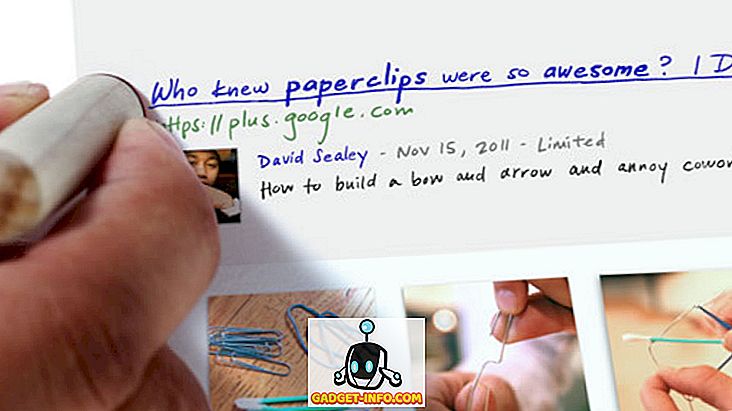






![social media - Schimbarea tendințelor pe Internet în 2011 [Infographic]](https://gadget-info.com/img/social-media/810/sharing-trends-internet-2011-2.jpg)